Podman
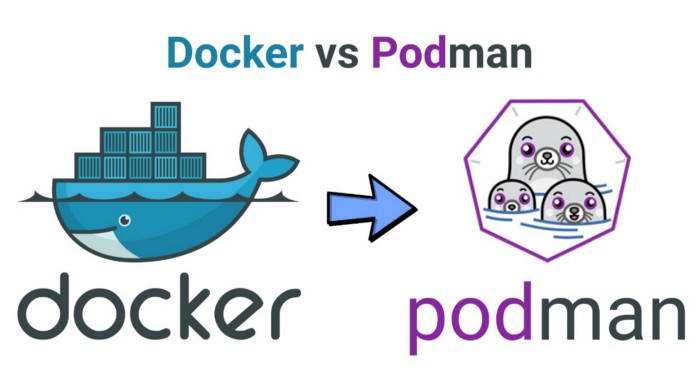
Podman — инструмент командной строки для управления контейнерами в Linux. Он является альтернативой Docker, но работает без необходимости использования демона контейнеров. Podman позволяет создавать, запускать, останавливать, удалять и управлять контейнерами на хост-системе. Он поддерживает изоляцию процессов, файловую систему и сеть для каждого контейнера. Podman также поддерживает работу с Kubernetes и позволяет управлять "подами" (pods) и производить билды образов контейнеров без необходимости использования демона контейнеров.
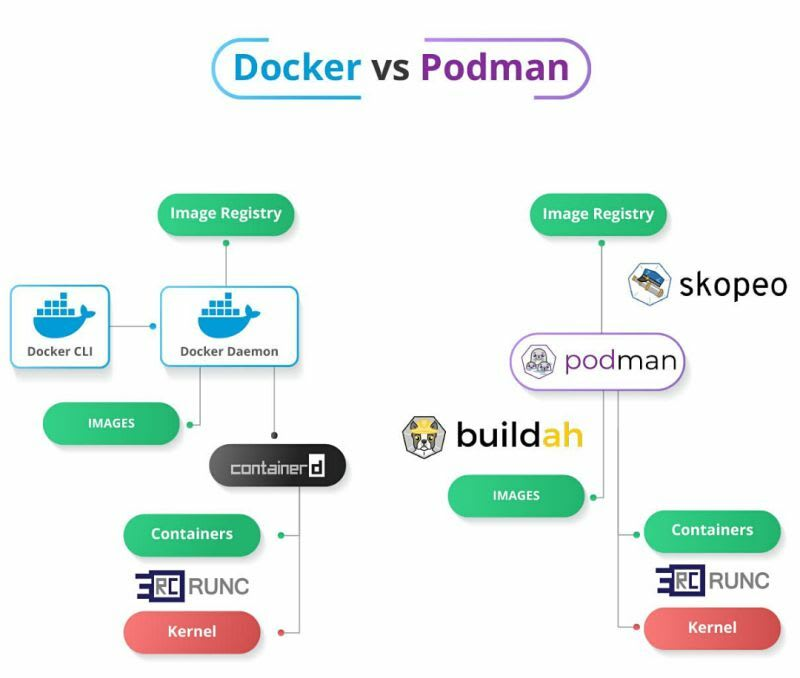
Установка
Podman можно установить через терминал:
su -
apt-get update
apt-get install podmanepm -i podmanПроверить, что Podman установился можно выполнив команду, которая покажет версию:
podman -vОсновные команды для работы с Podman:
Список контейнеров:
podman psСоздание нового контейнера:
podman create [опции] imageNameЗапуск контейнера:
podman start [опции] containerIDОстановка контейнера:
podman stop containerIDЗавершение контейнера:
podman kill containerIDПросмотр логов контейнера:
podman logs containerIDПодключение к контейнеру:
podman exec [опции] containerID commandУдаление контейнера:
podman rm containerIDПросмотр информации о контейнере:
podman inspect containerIDПросмотр списка образов:
podman imagesСоздание нового образа:
podman build [опции] -t imageName .Загрузка образа в репозиторий:
podman push imageNameЗагрузка образа из репозитория:
podman pull imageNameУдаление образа:
podman rmi imageNameСоздание и запуск множества контейнеров из файла конфигурации:
podman play kube file.yamlПерезапуск контейнера:
podman restart containerIDpodman-compose
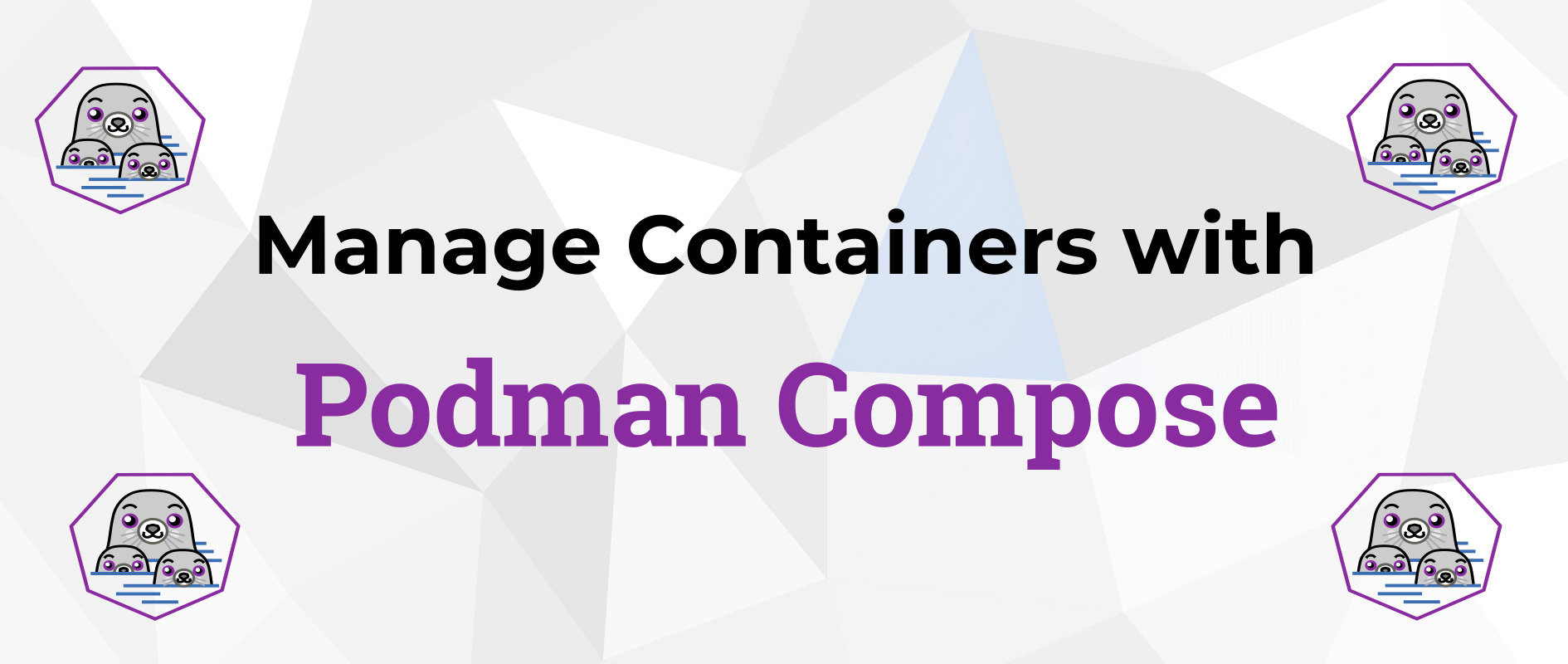
Podman-compose — инструмент, предоставляемый командой Podman, который позволяет запускать и управлять многоконтейнерными приложениями. Он является аналогом инструмента Docker Compose, который используется для определения и запуска контейнеров в Docker.
Podman-compose позволяет определить множество контейнеров и их взаимодействие с помощью файла конфигурации в формате YAML. Этот файл содержит описания контейнеров, их параметры, переменные окружения, сети, тома и другие настройки. После определения конфигурации, podman-compose может использоваться для запуска, остановки, перезапуска и управления всеми контейнерами, указанными в файле.
Podman-compose обеспечивает простой и удобный способ управления многоконтейнерными приложениями, особенно если вы уже знакомы с Docker Compose. Он позволяет запускать и управлять контейнерами с помощью команд в командной строке или с использованием скриптов. Podman-compose также поддерживает все основные функции Docker Compose, такие, как масштабирование, сети, переменные окружения и многое другое.
Однако, стоит отметить, что Podman и Docker имеют некоторые различия в своей архитектуре и функциональности, поэтому Podman-compose может отличаться от Docker Compose в некоторых аспектах. Пользователям, переключающимся с Docker на Podman, может потребоваться некоторое время, чтобы привыкнуть к некоторым новым особенностям и различиям в использовании инструментов.
Установка
Podman-compose можно установить через терминал:
su -
apt-get update
apt-get install podman-composeepm -i podman-composeОсновные команды podman-compose:
Создание и запуск всех контейнеров, описанных в файле docker-compose.yml:
podman-compose upОстановка и удаление всех контейнеров, созданных с помощью podman-compose up:
podman-compose downЗапуск определённого сервиса, описанного в docker-compose.yml:
podman-compose start <service_name>Остановка определённого сервиса:
podman-compose stop <service_name>Перезапуск определённого сервиса:
podman-compose restart <service_name>Отображение текущего состояния всех контейнеров, созданных с помощью podman-compose:
podman-compose psОтображение логов определённого сервиса:
podman-compose logs <service_name>Выполнение команды внутри контейнера, например, podman-compose exec db psql -U postgres:
podman-compose exec <service_name> <command>podman-desktop
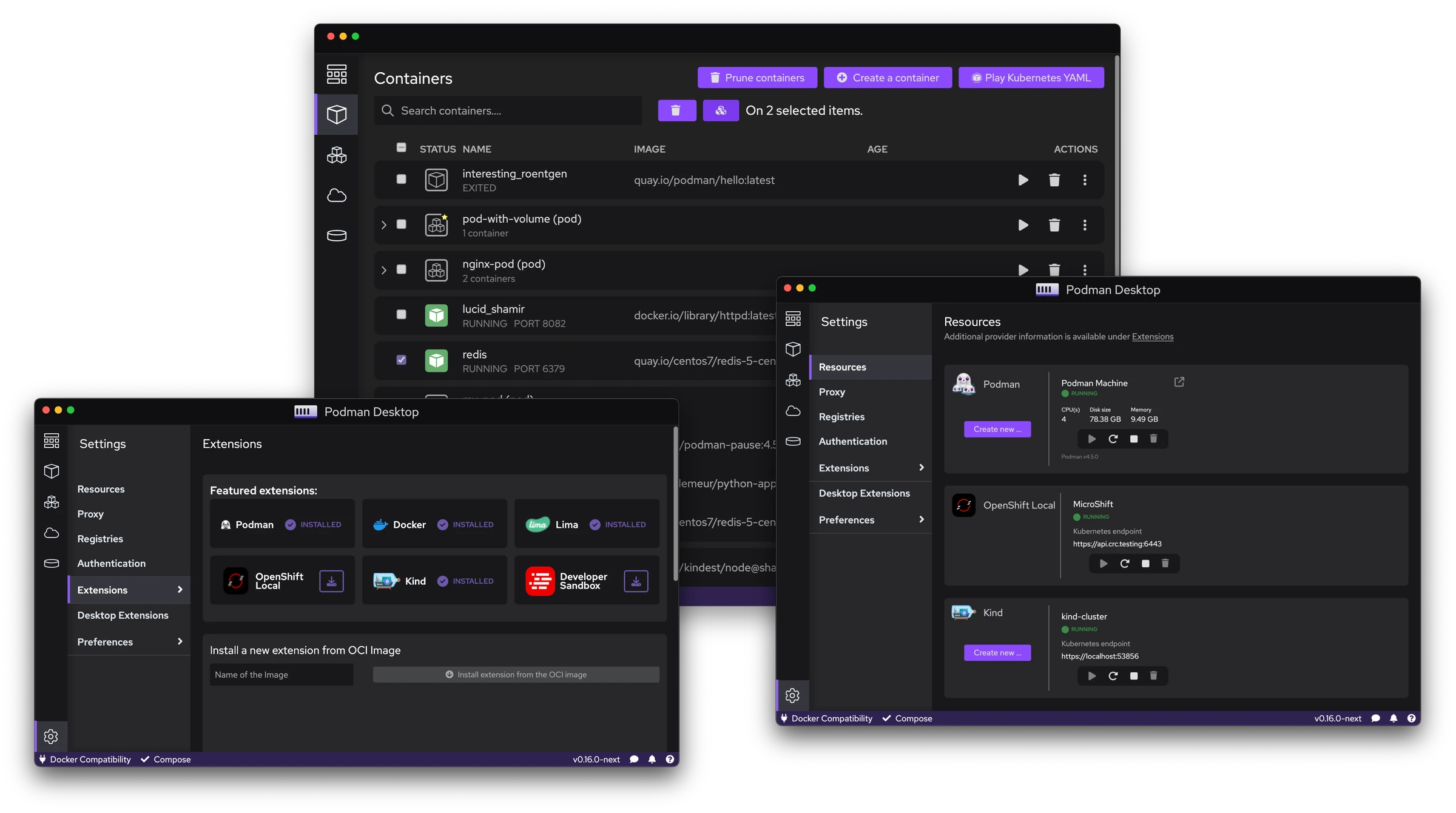
Podman-Desktop — удобный пользовательский интерфейс для создания, запуска, остановки и удаления контейнеров, а также для управления их конфигурацией и настройками. Оно также интегрируется со средой разработки, чтобы облегчить процесс разработки и тестирования приложений в контейнерах.
Установка c помощью Flatpak
При наличии пакета Flatpak, можно установить Podman-Desktop одной командой:
flatpak install io.podman_desktop.PodmanDesktop